iPhoneからSMSを送ろうとしたら、「MMS機能を有効にしてください」とメッセージが表示され、送信できないことがあります。
この問題は、SIMカードを変更した後に発生することが多いようです。
この記事では、MMS機能を有効にする方法とトラブルシューティングについて詳しく解説します。
MMS機能とは何か?
- MMSはマルチメディアメッセージサービスの略称
- テキストだけでなく、画像や動画、音声などのマルチメディアファイルを送受信できる
- SMSとは異なり、インターネット接続を必要とする
MMS(マルチメディアメッセージサービス)は、テキストメッセージに加えて、画像、動画、音声などのマルチメディアファイルを送受信できるサービスです。
SMSとは異なり、MMSはインターネット接続を必要とします。
そのため、MMS機能を利用するには、適切なAPN(アクセスポイント名)設定が必要です。
iPhoneでは、通常、キャリアのSIMカードを挿入すると自動的にAPN設定が行われます。
しかし、SIMカードを変更した場合や、手動でAPN設定を変更した場合は、MMS機能が正しく設定されていないことがあります。
その結果、「MMS機能を有効にしてください」というエラーメッセージが表示され、MMSを送信できなくなります。
MMS機能を有効にする方法
- iPhoneの「設定」アプリを開く
- 「モバイルデータ通信」または「携帯電話」を選択
- 「モバイルデータ通信ネットワーク」または「APNの設定」を選択
- 正しいAPN設定を入力し、保存する
MMS機能を有効にするには、以下の手順を実行します。
まず、iPhoneの「設定」アプリを開きます。
次に、「モバイルデータ通信」または「携帯電話」を選択し、「モバイルデータ通信ネットワーク」または「APNの設定」を選択します。
APN設定画面で、キャリアから提供された正しいAPN情報を入力します。
通常、APN、ユーザー名、パスワードが必要です。
これらの情報は、キャリアのWebサイトやサポートセンターから入手できます。
入力が完了したら、設定を保存し、iPhoneを再起動します。
SIMカード変更後のMMS機能の問題
- SIMカードを変更すると、APN設定が自動的に更新されない場合がある
- 新しいキャリアのAPN設定を手動で入力する必要がある
- 古いキャリアのAPN設定が残っていると、MMS機能が正常に動作しない
SIMカードを変更した後、iPhoneが新しいキャリアのAPN設定を自動的に取得できない場合があります。
その結果、MMS機能が正常に動作せず、エラーメッセージが表示されます。
この問題を解決するには、新しいキャリアから提供されたAPN設定を手動で入力する必要があります。
また、古いキャリアのAPN設定が残っていると、MMS機能が正常に動作しないことがあります。
古いAPN設定を削除するか、新しいAPN設定で上書きしてください。
MMS機能が有効にならない場合のトラブルシューティング
- モバイルデータ通信が有効になっていることを確認する
- 機内モードをオンにしてからオフにする
- iPhoneを再起動する
- キャリアのサポートセンターに連絡する
MMS機能を有効にしても、問題が解決しない場合は、以下のトラブルシューティングを試してください。
まず、モバイルデータ通信が有効になっていることを確認します。
次に、機内モードをオンにしてからオフにし、iPhoneを再起動します。
それでも問題が解決しない場合は、キャリアのサポートセンターに連絡してください。
サポートセンターでは、APN設定の確認や、ネットワーク関連の問題の解決に役立つアドバイスを提供してくれます。
MMSを送信する際の注意点
- ファイルサイズの制限に注意する
- 受信者がMMSに対応していることを確認する
- MMSの送信には通常のSMSよりも料金がかかる場合がある
MMSを送信する際は、いくつかの注意点があります。
まず、送信するファイルのサイズに制限があります。
キャリアによって制限は異なりますが、通常は数MBまでです。
大きなファイルを送信する場合は、分割して送信するか、他の方法を検討してください。
また、受信者がMMSに対応していることを確認してください。
一部の古い携帯電話やスマートフォンでは、MMSを受信できない場合があります。
さらに、MMSの送信には通常のSMSよりも料金がかかる場合があります。
キャリアの料金プランを確認し、必要に応じて適切なプランに変更してください。
代替手段の検討
- メッセージアプリやソーシャルメディアアプリを使用する
- クラウドストレージサービスを利用してファイルを共有する
- メールを使用してファイルを送信する
MMSの送信に問題がある場合や、大容量のファイルを送信する必要がある場合は、代替手段を検討してください。
iMessageやWhatsApp、LINE、Facebookメッセンジャーなどのメッセージアプリやソーシャルメディアアプリを使用すれば、テキストだけでなく、画像や動画、音声などのファイルを簡単に送信できます。
また、iCloudやGoogle Drive、Dropboxなどのクラウドストレージサービスを利用してファイルを共有することもできます。
大容量のファイルを送信する必要がある場合は、メールを使用するのも一つの選択肢です。
ただし、メールの添付ファイルにも容量制限があることに注意してください。
まとめ:MMS機能の有効化とトラブルシューティング
iPhoneからMMSを送信できない場合は、MMS機能が有効になっていない可能性があります。
SIMカードを変更した後や、APN設定が正しくない場合に、この問題が発生することがあります。
MMS機能を有効にするには、正しいAPN設定を手動で入力する必要があります。
それでも問題が解決しない場合は、モバイルデータ通信の確認、機内モードのオン/オフ、iPhoneの再起動、キャリアのサポートセンターへの連絡などのトラブルシューティングを試してください。
MMSの送信には制限や注意点があるため、状況に応じて代替手段を検討することも重要です。
適切な設定とトラブルシューティングにより、iPhoneからMMSを送信できるようになるでしょう。


コメント